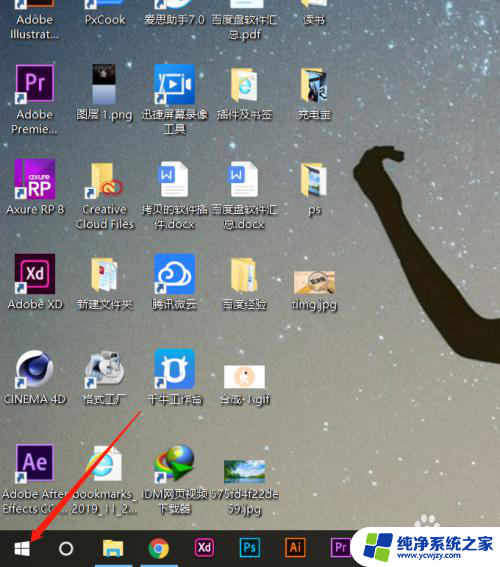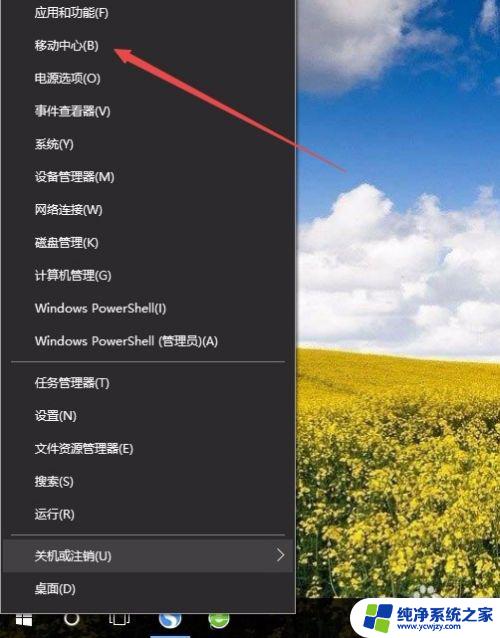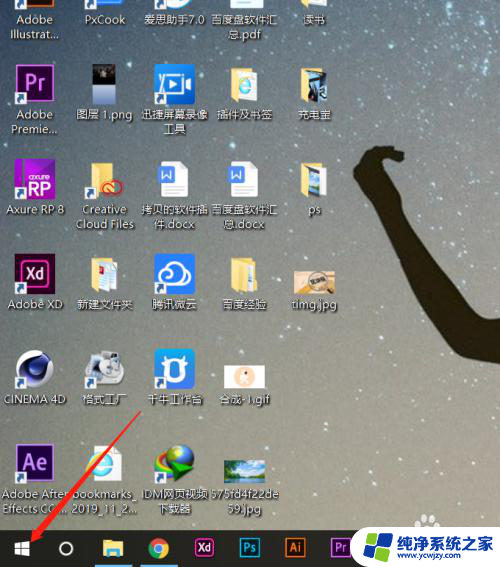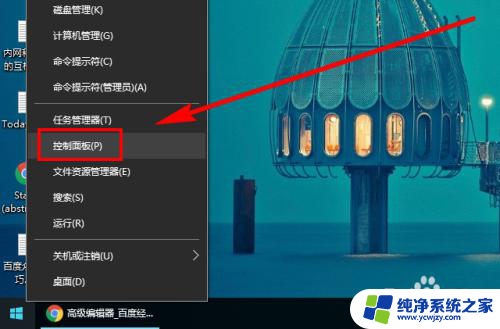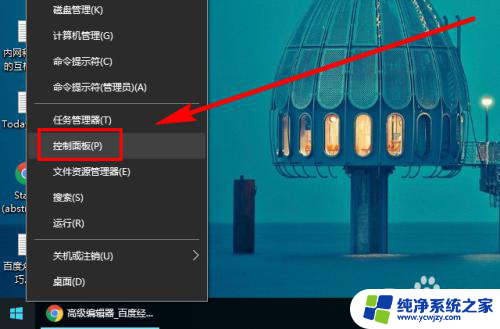电脑如何调亮度win10 Win10如何调整屏幕亮度
更新时间:2023-11-13 09:08:49作者:jiang
电脑如何调亮度win10,在现代社会电脑已成为我们生活中不可或缺的一部分,有时我们可能会发现电脑屏幕的亮度过高或过低,给我们的视觉感受带来不适。如何调整Win10电脑屏幕的亮度呢?Win10提供了简便的方法来满足我们对屏幕亮度的个性化需求。通过简单的操作,我们可以轻松调整电脑屏幕的亮度,以获得更加舒适的视觉体验。接下来让我们一起了解一下Win10如何调整屏幕亮度吧!
操作方法:
1.在你的个人电脑桌面,左下角找到Window入口进入;
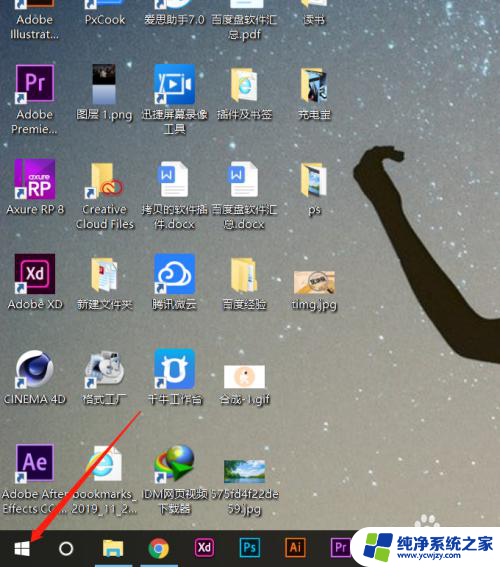
2.在Windows选项界面,选择如图的设置功能,点击进入设置页面;
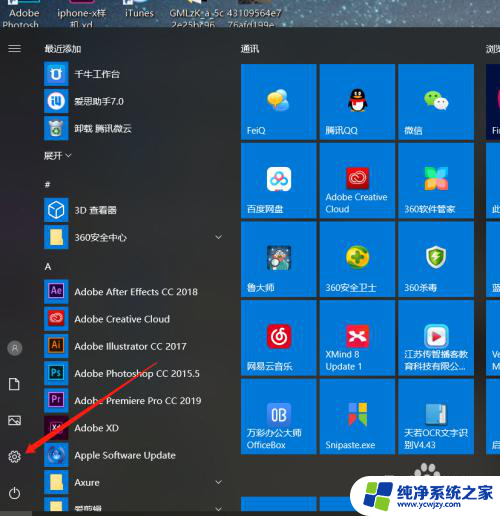
3.在Windows设置页面,选择第一个功能区:系统(显示、声音、通知、电源);
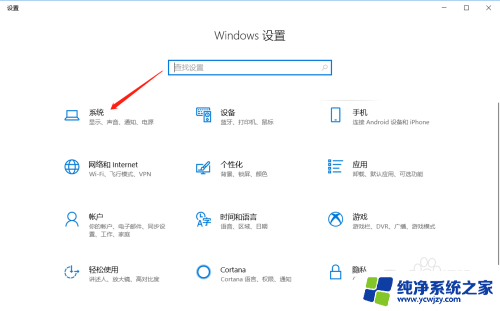
4.在系统设置里面,拉到最下面,找到显示选项,进入显示设置页面;
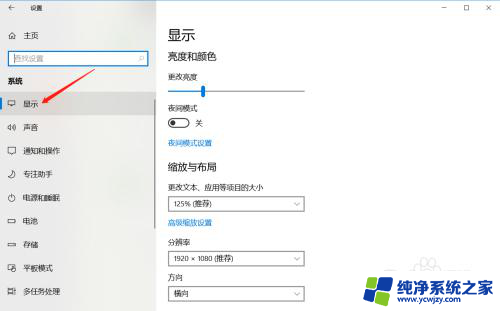
5.在显示亮度与颜色页面,鼠标拖动竖条即可调整屏幕亮度。
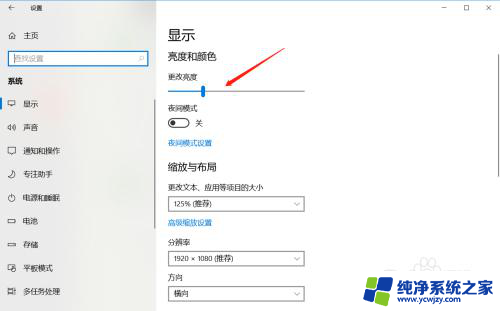
以上是关于如何在Win10上调整电脑亮度的全部内容,如果你也遇到了相同的问题,可以参照小编的方法来解决,希望这篇文章对你有所帮助。